Hem > Konfigurera din skrivare > Översikt över kontrollpanelen
Översikt över kontrollpanelen
PJ-822/PJ-823
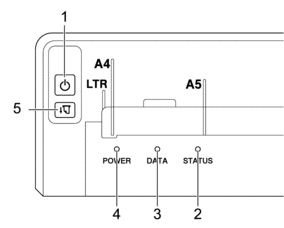
 Strömbrytare
Strömbrytare Funktion Användning Slå på skrivaren
Håll strömbrytaren intryckt
 i cirka en sekund tills LED-indikatorn blinkar.
i cirka en sekund tills LED-indikatorn blinkar. Stäng av skrivaren
Håll strömbrytaren intryckt
 i cirka en sekund. (Om funktionen Automatisk avstängning är aktiverad i Printer Setting Tool stängs skrivaren av automatiskt efter den valda inaktivitetsperioden.)
i cirka en sekund. (Om funktionen Automatisk avstängning är aktiverad i Printer Setting Tool stängs skrivaren av automatiskt efter den valda inaktivitetsperioden.) Mer information

 Liknande ämnen: Ändra skrivarinställningar med Printer Setting Tool (Windows).
Liknande ämnen: Ändra skrivarinställningar med Printer Setting Tool (Windows). Mer information

 Liknande ämnen: Ändra skrivarinställningar med Printer Setting Tool (Mac).
Liknande ämnen: Ändra skrivarinställningar med Printer Setting Tool (Mac). Starta skrivaren i masslagringsläge
Håll strömbrytaren intryckt
 och tryck samtidigt på matarknappen
och tryck samtidigt på matarknappen  .
. Mer information om masslagringsläge

 Liknande ämnen: Skriva ut med USB-gränssnittet (masslagringsläge).
Liknande ämnen: Skriva ut med USB-gränssnittet (masslagringsläge). - Status-indikator
- Data-indikator
- Power-indikator
 Matarknapp
Matarknapp Funktion Användning Mata papperet
Fyll på papper och tryck på matarknappen
 för att mata in pappret.
för att mata in pappret. Om du fortsätter att hålla matarknappen intryckt
 efter att cirka 55 mm har matats in, matas ungefär en sidlängd papper in med hög hastighet.
efter att cirka 55 mm har matats in, matas ungefär en sidlängd papper in med hög hastighet. Mängden papper som matas in bestäms av Formulär matningsläge inställningen i Printer Setting Tool.
Mer information

 Liknande ämnen: Ändra skrivarinställningar med Printer Setting Tool (Windows).
Liknande ämnen: Ändra skrivarinställningar med Printer Setting Tool (Windows). Mer information

 Liknande ämnen: Ändra skrivarinställningar med Printer Setting Tool (Mac).
Liknande ämnen: Ändra skrivarinställningar med Printer Setting Tool (Mac). För att säkerställa att utskriften är klar, vänta fem sekunder efter att skrivaren har tagit emot data innan du använder ett formmatningskommando.
Skriv ut konfigurationsrapporten
Du kan skriva ut konfigurationsrapporten utan att ansluta skrivaren till en dator eller mobil enhet.
Mer information

 Liknande ämnen: Bekräfta skrivarinställningarna.
Liknande ämnen: Bekräfta skrivarinställningarna.
PJ-862/PJ-863
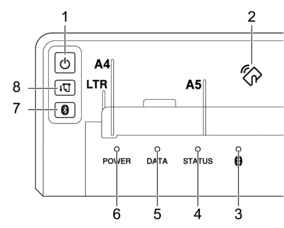
 Strömbrytare
Strömbrytare Funktion Användning Slå på skrivaren
Håll strömbrytaren intryckt
 i cirka en sekund tills LED-indikatorn blinkar.
i cirka en sekund tills LED-indikatorn blinkar. Stäng av skrivaren
Håll strömbrytaren intryckt
 i cirka en sekund. (Om funktionen Automatisk avstängning är aktiverad i Printer Setting Tool stängs skrivaren av automatiskt efter den valda inaktivitetsperioden.)
i cirka en sekund. (Om funktionen Automatisk avstängning är aktiverad i Printer Setting Tool stängs skrivaren av automatiskt efter den valda inaktivitetsperioden.) Mer information

 Liknande ämnen: Ändra skrivarinställningar med Printer Setting Tool (Windows).
Liknande ämnen: Ändra skrivarinställningar med Printer Setting Tool (Windows). Mer information

 Liknande ämnen: Ändra skrivarinställningar med Printer Setting Tool (Mac).
Liknande ämnen: Ändra skrivarinställningar med Printer Setting Tool (Mac). Starta skrivaren i masslagringsläge
Håll strömbrytaren intryckt
 och tryck samtidigt på matarknappen
och tryck samtidigt på matarknappen  .
. Mer information om masslagringsläge

 Liknande ämnen: Skriva ut med USB-gränssnittet (masslagringsläge).
Liknande ämnen: Skriva ut med USB-gränssnittet (masslagringsläge). - Sensor för NFC (Near Field Communication)
 Bluetooth-indikator
Bluetooth-indikator - Status-indikator
- Data-indikator
- Power-indikator
 Bluetooth-knapp
Bluetooth-knapp Funktion Användning Aktivera/inaktivera Bluetooth-funktionen
Tryck på Bluetooth-knappen
 .
.  Matarknapp
Matarknapp Funktion Användning Mata papperet
Fyll på papper och tryck på matarknappen
 för att mata in pappret.
för att mata in pappret. Om du fortsätter att hålla matarknappen intryckt
 efter att cirka 55 mm har matats in, matas ungefär en sidlängd papper in med hög hastighet.
efter att cirka 55 mm har matats in, matas ungefär en sidlängd papper in med hög hastighet. Mängden papper som matas in bestäms av Formulär matningsläge inställningen i Printer Setting Tool.
Mer information

 Liknande ämnen: Ändra skrivarinställningar med Printer Setting Tool (Windows).
Liknande ämnen: Ändra skrivarinställningar med Printer Setting Tool (Windows). Mer information

 Liknande ämnen: Ändra skrivarinställningar med Printer Setting Tool (Mac).
Liknande ämnen: Ändra skrivarinställningar med Printer Setting Tool (Mac). För att säkerställa att utskriften är klar, vänta fem sekunder efter att skrivaren har tagit emot data innan du använder ett formmatningskommando.
Skriv ut konfigurationsrapporten
Du kan skriva ut konfigurationsrapporten utan att ansluta skrivaren till en dator eller mobil enhet.
Mer information

 Liknande ämnen: Bekräfta skrivarinställningarna.
Liknande ämnen: Bekräfta skrivarinställningarna.
PJ-883
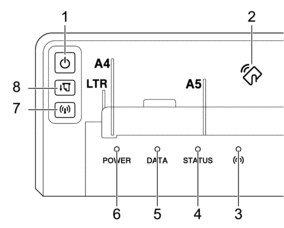
 Strömbrytare
Strömbrytare Funktion Användning Slå på skrivaren
Håll strömbrytaren intryckt
 i cirka en sekund tills LED-indikatorn blinkar.
i cirka en sekund tills LED-indikatorn blinkar. Stäng av skrivaren
Håll strömbrytaren intryckt
 i cirka en sekund. (Om funktionen Automatisk avstängning är aktiverad i Printer Setting Tool stängs skrivaren av automatiskt efter den valda inaktivitetsperioden.)
i cirka en sekund. (Om funktionen Automatisk avstängning är aktiverad i Printer Setting Tool stängs skrivaren av automatiskt efter den valda inaktivitetsperioden.) Mer information

 Liknande ämnen: Ändra skrivarinställningar med Printer Setting Tool (Windows).
Liknande ämnen: Ändra skrivarinställningar med Printer Setting Tool (Windows). Mer information

 Liknande ämnen: Ändra skrivarinställningar med Printer Setting Tool (Mac).
Liknande ämnen: Ändra skrivarinställningar med Printer Setting Tool (Mac). Starta skrivaren i masslagringsläge
Håll strömbrytaren intryckt
 och tryck samtidigt på matarknappen
och tryck samtidigt på matarknappen  .
. Mer information om masslagringsläge

 Liknande ämnen: Skriva ut med USB-gränssnittet (masslagringsläge).
Liknande ämnen: Skriva ut med USB-gränssnittet (masslagringsläge). - Sensor för NFC (Near Field Communication)
 Bluetooth- och Wi-Fi-indikator
Bluetooth- och Wi-Fi-indikator - Status-indikator
- Data-indikator
- Power-indikator
 Bluetooth- och Wi-Fi-knapp
Bluetooth- och Wi-Fi-knapp Funktion Användning Aktivera/inaktivera Bluetooth- och Wi-Fi-funktionen
Tryck på Bluetooth- och Wi-Fi-knappen
 för att aktivera eller inaktivera skrivarens Bluetooth- och Wi-Fi-funktion.
för att aktivera eller inaktivera skrivarens Bluetooth- och Wi-Fi-funktion. Om du vill växla mellan anslutningslägen håller du Bluetooth- och Wi-Fi-knappen intryckt
 i cirka tre sekunder. Anslutningsläget ändras varje gång du håller Bluetooth- och Wi-Fi-knappen intryckt
i cirka tre sekunder. Anslutningsläget ändras varje gång du håller Bluetooth- och Wi-Fi-knappen intryckt  .
. Bluetooth- och Wi-Fi-indikatorns
 färg visar den trådlösa anslutningen:
färg visar den trådlösa anslutningen: - Blå
 : Bluetooth
: Bluetooth - Grön
 : Wi-Fi
: Wi-Fi - Cyan
 : Både Bluetooth och Wi-Fi
: Både Bluetooth och Wi-Fi
Använd WPS för att enkelt konfigurera Wi-Fi-inställningar
Håll Bluetooth- och Wi-Fi-knappen intryckt
 i cirka fem sekunder för att konfigurera Wi-Fi-inställningarna med WPS.
i cirka fem sekunder för att konfigurera Wi-Fi-inställningarna med WPS. Använd guiden WLAN Assistant för att konfigurera Wi-Fi-inställningar
Håll Bluetooth- och Wi-Fi-knappen intryckt
 i cirka 10 sekunder för att konfigurera Wi-Fi-inställningarna med guiden WLAN Assistant.
i cirka 10 sekunder för att konfigurera Wi-Fi-inställningarna med guiden WLAN Assistant.  Matarknapp
Matarknapp Funktion Användning Mata papperet
Fyll på papper och tryck på matarknappen
 för att mata in pappret.
för att mata in pappret. Om du fortsätter att hålla matarknappen intryckt
 efter att cirka 55 mm har matats in, matas ungefär en sidlängd papper in med hög hastighet.
efter att cirka 55 mm har matats in, matas ungefär en sidlängd papper in med hög hastighet. Mängden papper som matas in bestäms av Formulär matningsläge inställningen i Printer Setting Tool.
Mer information

 Liknande ämnen: Ändra skrivarinställningar med Printer Setting Tool (Windows).
Liknande ämnen: Ändra skrivarinställningar med Printer Setting Tool (Windows). Mer information

 Liknande ämnen: Ändra skrivarinställningar med Printer Setting Tool (Mac).
Liknande ämnen: Ändra skrivarinställningar med Printer Setting Tool (Mac). För att säkerställa att utskriften är klar, vänta fem sekunder efter att skrivaren har tagit emot data innan du använder ett formmatningskommando.
Skriv ut konfigurationsrapporten
Du kan skriva ut konfigurationsrapporten utan att ansluta skrivaren till en dator eller mobil enhet.
Mer information

 Liknande ämnen: Bekräfta skrivarinställningarna.
Liknande ämnen: Bekräfta skrivarinställningarna.



